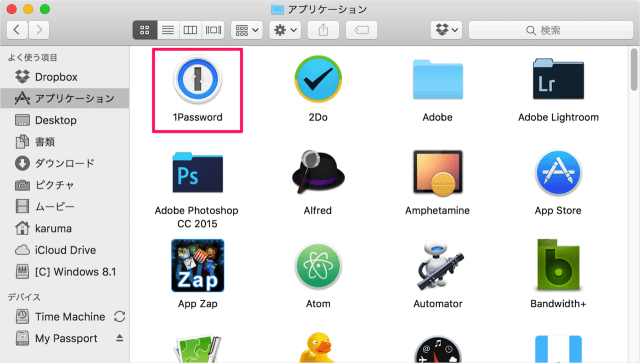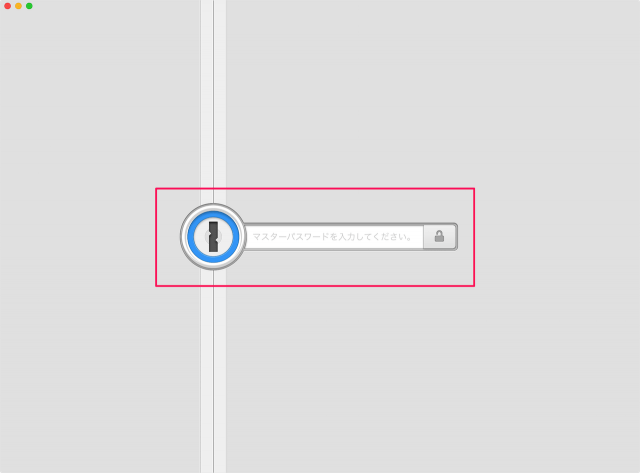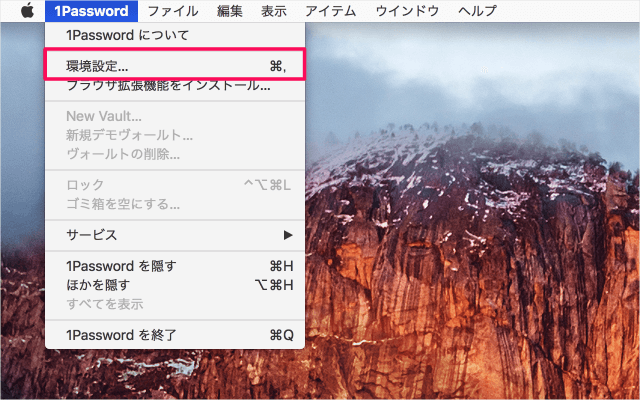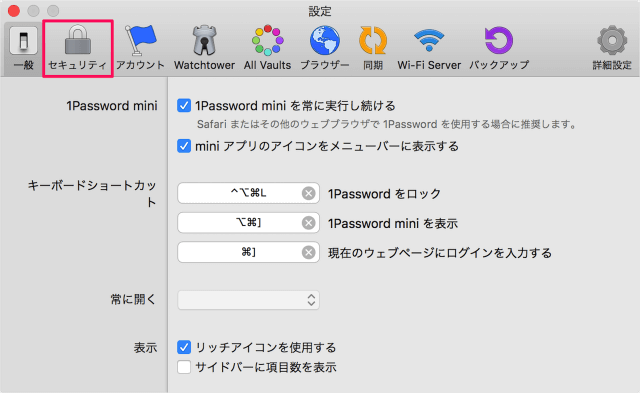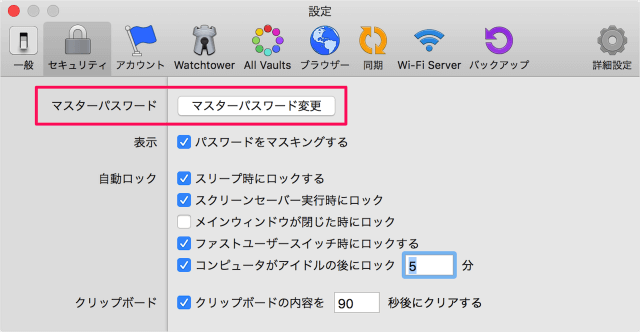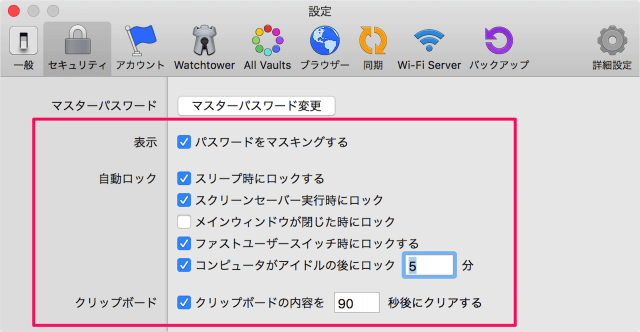Mac の パスワード管理アプリ「1Password」のセキュリティの設定項目を紹介します。
セキュリティの設定
それではセキュリティの設定項目をみていきます。
上部メニューの「1Password」→「環境設定」をクリックしましょう。
環境設定です。上部の鍵アイコン「セキュリティ」をクリックしましょう。
セキュリティでは「マスターパスワード」を変更することもできます。
- 表示
- パスワードをマスキングする
- 自動ロック
- スリープ時にロックする
- スクリーンセーバー実行時にロック
- メインウィンドウが閉じた時にロック
- ファストユーザースイッチ時にロックする
- コンピュータがアイドルの後にロック ◯分
- クリップボード
- クリップボードの内容を◯秒後にクリアする
必要に応じてセキュリティ項目を設定しておきましょう。